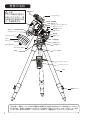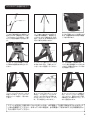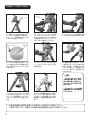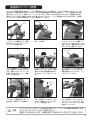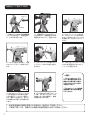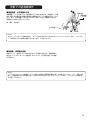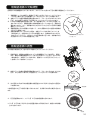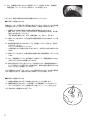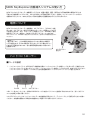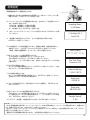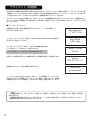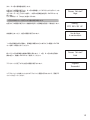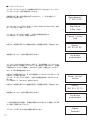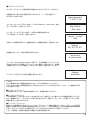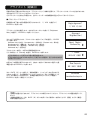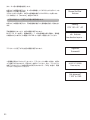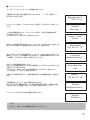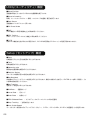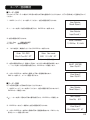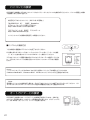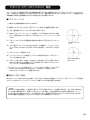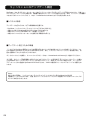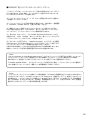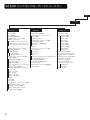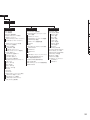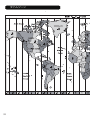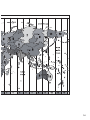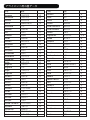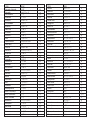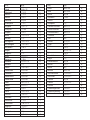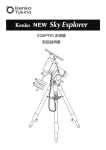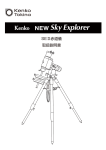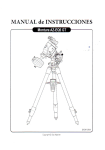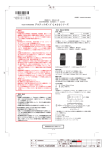Download AZEQ6GT赤道義 取扱説明書(2.8MB)
Transcript
AZEQ6GT 赤道義 取扱説明書 はじめに この度は、ケンコー「NEW スカイエクスプローラーシリーズ」をお求めいただきまして、誠にありがとうございます。 お使いの前には必ず取扱説明書をよくお読みいただき、正しくお使いください。また、取扱説明書は必ず大切に保管願 います。 ●安全上のご注意 −必ずお読みくださいー 本製品を安全にご使用いただくために、下記の項目をご使用前に必ずお読みになり、正しくお使いください。本製品を 正しくお使いいただき、お使いになる人や他の人々への危害と財産への損害を未然に防止するために、次の絵表示で説 明しています。 ! 警告 この指示にしたがわないで誤った取り扱いをすると、人が死亡または重傷を負う可能性があり ます。 ・望遠鏡で太陽を絶対に見ないでください。失明や永久視力障害の原因となります。 ! 注意 この指示にしたがわないで誤った取り扱いをすると、人が障害を負う可能性があります。また、 物的損害が発生する可能性があります。 ・取扱説明書を必ずよくお読みください。 ・落としたりぶつけたりして強い振動や衝撃を与えないでください。 ・不安定な所に置かないでください。倒れたり落ちたりして、けがの原因になることがあります。 ・直射日光のあたるところに置かないでください。火災の原因になることがあります。 ・キャップなどを、小さなお子様があやまって飲むことがないようにしてください。万一お子様が飲みこんだ場合、た だちに医師に相談してください。 ・ポリ袋(包装用)などを小さなお子様の手の届くところに置かないでください。口にあてて窒息の原因になることが あります。 ・望遠鏡を架台に取りつける際には、架台の固定ネジをまわして、しっかりと固定してください。転倒、落下などの危 険があります。 ・架台、バランスウエイトは大変重いですから、落とされないように注意してください。 ・クランプやハンドルに指を挟まないように注意してください。 ・小さなお子様の手の届かないところに保管してください。 ・本書はケンコー「AZEQ6GT 赤道儀」の取扱説明書です。本書に記載の写真やイラストは説明のためのものであり、 一部形状などが異なる場合があります。 ・本書に記載された商品の仕様、デザイン、その他の内容については改良のため予告なく変更されることがあります。 ・本製品の使用に際しては、本書に記載した使用方法にしたがってご使用願います。特に「安全上のご注意」に記載 された内容につきましては厳守してください。 ・本書の内容については万全を期して作成しておりますが、万一ご不審な点や誤り、記載漏れなどお気づきの点が ございましたら、お手数ですがご連絡ください。 ・本製品の不適切な使用により、万一損害が生じたり、逸失利益、または第三者からのいかなる請求に関し、当社 では一切その責任は負いかねますのでご了承ください。 1 セット内容 このセットには以下の内容が同梱されています。 ④ ① ⑤ ⑥ AZ-EQ6GT 赤道義 取扱説明書 取扱説 ⑪ ② ③ ⑬ ⑩ ⑭ ⑦ ⑧ ⑫ ⑨ ⑮ ①赤道儀本体(マウント) ②マウントブラケット ③ウエイトシャフト延長シャフト ④AZEQ6GT 専用 AC アダプター(AZEQ6GT 専用になっておりますので、他のものには使用しないでください。) ⑤シガーソケット電源コード ⑥AZEQ6GT 専用 AC アダプター変換コード ⑦ハンドコントローラ―用ケーブル ⑧ハンドコントローラ― ⑨RS-232 ケーブル ⑩工具 ⑪取扱説明書 ⑫保証書 ⑬アクセサリートレイ ⑭バランスウエイト(5kg) 2 個 ⑮三脚 2 各部の名称 鏡筒固定ネジ ! 注意 この穴に絶対に指を入 れないでください。指 が切断される恐れがあ り、大変危険です。 マウントブラケット 赤緯目盛環 電源スイッチ ハンドコントローラー用ジャック オートガイドジャック 高度調整クランプ 赤緯クランプ ウエイトシャフトノブ 赤経クランプ 高度目盛 ウエイトクランプ ウエイト 高度クランプ 極軸望遠鏡 ウエイトシャフト 高度留めネジ ウエイト抜け止め 水平微動ノブ AC アダプター差込口 水準器 マウント固定ネジ アクセサリートレイ ハンドコントローラー 三脚 脚固定クランプ 上図の様に、極軸セッティング後に望遠鏡と赤道儀が天の北極の方向を向いている状態をホームポジショ ンと呼びます。電源の入切時はホームポジションの状態で行なってください。なお、UTILITY キーを押 してから Park Scope を選択し、ENTER キーを押すと、望遠鏡はホームポジションに戻ります。 3 AZ-EQ6GT 赤道儀の組立て 脚固定クランプ 引き出す 水平微動ノブ 1. まず三脚を安定した地面の上で 組み立てます。脚固定クランプを 1つずつゆっくりとゆるめ、三脚 のパイプ部分を静かに引き出しま す。 2.三脚の上部が水平になるよう に脚の長さを調整し、脚固定クラ ンプをしっかりと締めます。水平 時に、必ずしも 3 本の脚の長さが 同じであるとは限りません。 3. 次に三脚にマウントを取りつけ ます。赤道儀本体にある水平微動 ノブをゆるめます。 シャフト 突起部 4. 次に 2 つの水平微動ノブの間 に三脚の突起部分をはめ込んでく ださい。 5. マウント下部よりシャフトが止 まるまでねじ込み、三脚とマウン トをしっかりと固定してください。 6.水平微動ノブを締めます。マ ウント部に水準器がついておりま すので、再度水平になっているか をご確認ください。 ロックノブ 7. シャフトにアクセサリートレイ を取りつけます。シャフトの下に あるロックノブを回し、取りはず します。 8. シャフトにアクセサリートレイ を通し、アクセサリートレイの 3 つのアームがそれぞれの三脚にあ たるようにセットします。( トレイ は、平らな面が上になります。 ) 9. シャフトにワッシャーを通して から、ロックノブでしっかり固定 してください。固定しながら三脚 の脚を少しずつ開いていくと、しっ かりと固定されます。 マウントが完全に三脚に取りつけられないときは、水平微動ノブの間に突起がきちんとはまって いるかを確認してください。はまっていない場合は、水平微動ノブをゆるめて十分な隙間を作っ てから取りつけてください。 4 赤道儀として使用する場合 赤経クランプ 1. 赤経クランプを右に回しゆる め、マウント部を回し写真のよう にセットし、再び赤経クランプを しっかりと締めてください。 ウエイトクランプ ウエイト シャフトノブ 2.ウエイトシャフトノブをゆる め、ゆっくりとウエイトシャフト をすべて引き出します。引き出し た後は必ずウエイトシャフトノブ をしっかりと締めてください。 3. ウエイトシャフトの先端にある ウエイト抜け止めを取り外します。 この部分 シャフト 4. ウエイトを取り付けます。ウエ イトの真ん中の穴にある棒が見え なくなるまでウエイトクランプを ゆるめます。 5. ウエイトシャフトに下から通 し、ウエイトクランプをしっかり と締めます。 6.鏡筒の重さに合わせ、ウエイ トを取り付け、ウエイト抜け止め をねじ込みます。付属のウエイト シャフト延長シャフトを取り付け てシャフトを長くして使用するこ ともできます。 −注意− ・バランスウエイトやマウン トは非常に重いので、組み 立ての際に誤って落とした りしないように十分にご注 意ください。 ・アクセサリートレイは安全 性を確保するため必ず使用 してください。 7. 次にハンドコントローラー用ホ ルダーを取り付けます。アクセサ リートレイにある溝にハンドコン トローラー用ホルダーを差し込み ます。 8. これで赤道義の組み立ては終了 です。もう一度、各部のネジやク ランプがしっかり締まっているか を確認し、最後に鏡筒を取り付け ます。 ・他社製望遠鏡の搭載を希望される場合は、販売店にご相談ください。 ・ご使用に際しては、搭載される鏡筒の取扱説明書も併せてお読みください。 5 望遠鏡のバランス調整 マウントに望遠鏡を載せた後には、バランス調整をおこなうことが必要です。バランスを取ることでマウントへの 負担が減り、精密な追尾が可能になります。特に天体写真を撮影する場合には重要です。バランス調整は必ず望遠 鏡に全てのアクセサリー(接眼レンズ、ファインダーなど)を取りつけた状態でおこないます。写真撮影を行なう 場合は、カメラやガイド鏡なども取りつけた後に行なってください。バランス調整をおこなう前には必ず、望遠鏡 がしっかりとした場所に設置されていることを確認してください。 マウント ブラケット 鏡筒固定ネジ ※ 赤緯クランプ 1. 赤緯クランプをゆるめ、マウン トブラケットの溝部分が下、鏡筒 固定ネジが上にくるようにセット し、クランプを締めます。 2.2個の鏡筒固定ネジをゆるめ ます。(※参照) 3. マウントブラケットに、マウン トプレートにセットした鏡筒(ス コープやファインダーをセットした 状態)をのせ、鏡筒固定ネジをそれ ぞれしっかりと締めてください。 鏡筒 バンドネジ 赤緯クランプ 4. まず赤緯軸のバランス調整をし ます。赤経クランプをゆっくりゆ るめ、鏡筒とウエイトシャフトが 地面と平行になるようにし、赤経 クランプを締めます。 赤緯クランプ 6.それでもバランスが取れない 場合は鏡筒バンドネジをゆるめ、 鏡筒を前後にスライドさせ、バラ ンスをとってください。 赤経クランプ 7. バランスが取れましたら、鏡筒 バンドネジ・鏡筒固定ネジをしっ かり締め、赤緯クランプを締めま す。 ! 注意 5. つぎに赤緯クランプをゆるめ、 鏡筒のバランスをとります。鏡筒 固定ネジをゆるめ鏡筒を前後にス ライドさせバランスをとってくだ さい。 8. 次に赤経軸のバランス調整をし ます。赤経クランプをゆっくりと ゆるめ、鏡筒とバランスウエイト のバランスを調整します。 9. ウエイトクランプをゆるめ、ウ エイトを動かしバランスをとって ください。バランスがとれたらウ エイトクトランプをしっかりと締 め固定してください。 バランスウエイトやマウントは非常に重いので、バランスの調整の際は誤って落 としたりしないように十分にご注意ください。 固定ネジをゆるめたときに、鏡筒が落下する恐れがありますのでご注意ください。 6 経緯台として使用する場合 高度クランプ 高度目盛 1. 高度クランプをゆるめ高度調整 クランプを右に回し、高度目盛が 0°になるまで回します。 2.高度固定ネジ穴にあるカバー ネジをはずし、高度固定ネジを高 度固定ネジ穴にさし、固定します。 3. ウエイトシャフトノブをゆる め、ウエイトシャフトを引き出し ます。この時ウエイトシャフトに ある溝がすべて出るようにしてく ださい。 溝 ネジ 4. ウエイト抜け止めを外し、付属 のマウントブラケットを取り付け ます。 5. ウエイトシャフトの溝とマウン トブラケットのネジを合わせ差し 込みます。 6.次にマウントブラケットの真 ん中にある固定ネジをウエイト シャフトに固定します。 −注意− ・マウントやマウントブラ ケット等は非常に重いので、 組み立ての際に誤って落と したりしないように十分に ご注意ください。 ・アクセサリートレイは安全 性を確保するため必ず使用 してください。 7. またマウントブラケットのサイ ドにある固定ネジを付属の六角レ ンチを使用し、しっかりと固定し ます。締めつけが弱いと、取り付 けた鏡筒などが落下する危険があ ります。 8. これで組み立ては終了です。も う一度、ネジやクランプがしっか り締まっているかを確認し、最後 に鏡筒を取り付けます。 ・他社製望遠鏡の搭載を希望される場合は、販売店にご相談ください。 ・ご使用に際しては、搭載される鏡筒の取扱説明書も併せてお読みください。 7 手動での望遠鏡操作 ■高度調整・水平微動の方法 高度調整ハンドルを使うことで赤経軸が上下方向に動きます。赤道儀として観 測する際には高度目盛の指標が観測地の緯度を指すように調整を行なってくだ さい。また、水平微動ノブをまわすと水平(左右)方向への微動が可能です。 極軸合わせの際に活用してください。 高度目盛 高度調整 ハンドル 例:東京 北緯 35° 水平微動ノブ Note: 片方のハンドルやノブを締める前に、もう一方をゆるめることを忘れないようにしてください。また、ハンドルや ノブを締めすぎると故障の原因になりますので、ご注意ください。 ■赤経軸/赤緯軸の回転 赤経クランプ、赤緯クランプをゆるめることで粗動が可能です。微動調整の 際にはハンドコントローラーを使用することにより 10 段階の速さでの微動 が可能です。 Note: ハンドコントローラーの電源が入っている時には手動で望遠鏡を操作することは避けてください。もし、手動で操 作し、再度自動導入をする場合はもう一度 HomePosition(ホームポジション)に戻り、アライメントの操作を やり直してください。 8 極軸望遠鏡の合わせ方 AZEQ6GT 赤道儀は、極軸望遠鏡を使用することにより極軸セッティングを簡単に行なうことができます。この 項では、極軸のセットの方法について説明しています。 極軸望遠鏡の各部名称 固定ネジ 315 345 赤経目盛 15 30 45 60 75 赤経目盛環 赤経指標 赤経指標 月日目盛/ 経度目盛 指標環 光軸調整ネジ (3ケ所) 視度調整リング 指標 極軸望遠鏡の各部の名称 8 6 5 10 4 11 1210 3 20 0 10 W 20 1 2 9 7 E ●視度調整リング 対象物がはっきり見えるよう視度を調整するリング ●光軸調整ネジ 【月日目盛/経度目盛を正面から見た図】 9 ●固定ネジ 赤経目盛環を固定します。 ●赤経指標 赤経指標は赤経目盛を読み取るための指標です。月日 目盛を読む時にも使用します。 ●赤経目盛環 0 から 23 までの目盛が振られ、「時」を表します。 数字は 3 段ありますが、北半球での観測の際には下段 の数字を使用します。南半球では中段の数字を使用し てください。下段の数字は角度を表しています。 ●月日目盛/経度目盛 月日目盛/観測する月日を設定する目盛 経度目盛/月日目盛の下にある小さな目盛で、 E・20・10・0・10・20・W と記されています。 ( 標準時からの経度のズレを動かすのに使用します。) ●指標 指標環にある指標線 ●指標環 赤経指標 極軸望遠鏡の光軸調整 出荷時には光軸調整はされておりますが、ずれてしまった時には下記の要領で調整を行ってください。 1.高度調整ハンドルを使用し、緯度が「0 度」になるようにセットしてください。 1km以上離れた遠くの対象物がスケールの中心にくるように調整します。 2.赤経クランプを緩め極軸望遠鏡を覗きながら、スケールの Polaris の小さな 円が、中心の真下に来るように回転させ、いったんクランプをしめます。 3.この時に極軸望遠鏡を再度のぞき、もし対象物がスケールの中心に留まった ままであったなら、極軸望遠鏡の光軸は極軸と合っていますので、調整の必 要はありません。もし、対象物が中心から外れていたら以下の手順で光軸調 整を行ってください。 4.極軸望遠鏡の 3 点の調整ネジを使って、ずれた距離の半分の位置に対象物が くるように調整します。 5.再度対象物をスケールの中心に置き、赤経クランプをゆるめてマウントを 180 度まわし、位置がずれているかを確認します。対象物がやはり中心か ら外れるようでしたら、上記の2∼5の手順を繰り返します。対象物が中心 から動かないようになれば調整は完了です。 もし、この位置に対象物がずれたら・・・ 中心から半分この位置に対象物が来る ように調整します。 極軸望遠鏡の調整 次の調整も観測を行なう前の明るい時間に行なうようにしてください。 キャップ 1.高度目盛が、観測地の緯度をさすように高度調整クランプを使用し、調整し ます。最初に極軸望遠鏡のキャップをそれぞれ外してください。次にウエイ ト棒を伸ばし、赤緯クランプをゆるめ、極軸スケールが見えるようにセット し赤緯クランプを締めてください。 e ia er Polaris Octans NCP C ass i op 2.赤経クランプを緩め極軸望遠鏡を覗きながら、スケールの Polaris の小さな 円が、中心の真下に来るように回転させ、いったんクランプを締めます。 B ig 3.次に固定ネジをゆるめ赤経指標に赤経目盛の AM1 時20分を合わせ固定ネ ジを締めます。 固定ネジ 315 345 15 Di 赤経目盛 30 ※赤経目盛には上下に数字が書いてありますが、北半球では中段の数字に合わせ ます。 45 60 75 赤経目盛環 赤経指標 4 5 E 10 11 20 1210 9 ※10 月 10 日午前 1 時 20 分は北極星が南中する時刻ですが、厳密には毎年数 分ずつ変わります。 0 10 8 1 W 20 7 2 6 3 4.月日目盛環をまわし、の 10 月 10 日を赤経指標に合わせます。 pp 赤経指標 10 5.次に、指標環にある小さなネジを精密ドライバーを使用しゆるめ、指標線が 経度目盛の「0」にくるように回転させ、ネジを固定します。 ここからは、実際に観測を始める際に調整をおこなってください。 ■北半球での極軸の合わせ方 極軸のセットは、北極星の見える晴れた夜に行ないます。組み立てられた望遠鏡 を北極星の見える、なるべく平らな場所に置き、北極星の方向に向けます。 1)指標環にある指標に観測地の経度を経度目盛環を回し合わせます。 東経 135°が「O」となっておりますので、西の観測地ではW側、東の観 測地ではE側に回してください。 (例)観測地が東経 139°の時、経度目盛を「E」側に 4°回します。 2)赤経クランプをゆるめ、月日目盛環の指標を観測日に合わせ赤経クランプを しめます。 3)赤経目盛環の固定ネジをゆるめて「0」が指標にくるように合わせ、固定ネ ジをしめてください。 ※クランプはゆるめないでください。 ※赤経目盛には 3 段数字が書いてありますが、北半球では中段の数字に合わ せます。 4)赤経クランプをゆるめ、赤経目盛環の指標に現在の観測時間がくるように回 します。 5)次に、高度調整クランプと水平微動ノブを動かして、極軸望遠鏡の Polaris と表示された円の中に北極星をとらえます。 6)肉眼で星空を見て北斗七星とカシオペヤ座を探します。極軸望遠鏡内部のス ケールに描かれているそれぞれの星座の絵が、実際の星空の星座と同じ方向 になっていることを確認してください。 以上で極軸合わせは完了です。なお、以上の極軸の合わせ方は、北半球で観測を 行なう場合の方法です。南半球でお使いの際は、以下をご参照ください。 ■南半球での極軸の合わせ方 1)赤道儀の極軸をおおよそ八分儀座の方向へ向くように設置します。 2)極軸望遠鏡をのぞきながら、水平微動ノブと高度調整ハンドルをまわして、 スケールに右図のように八分儀座の四つの星(δ、χ、 τ、 ν)を入れます。 八文儀座の四つの星をここに入れます。 Octans Polaris Bi g Dip p er 11 NCP C a s si o pe ia 以上で南半球での極軸合わせは完了です。 NEW SkyExplorer 自動導入システムの使い方 NEW スカイエクスプローラー自動導入システムは、惑星や星雲、星団、銀河などの天体を簡単に観測することを 可能にする自動導入システムです。40,000 個以上の天体を記憶しており、付属のハンドコントローラーのボタン を操作することにより、あなたが見たい天体に自動的に望遠鏡を向けることができるのです。 電源について NEW スカイエクスプローラー赤道儀は、AC アダプター(12V4A)を使 用します。AC アダプター差込口に付属のシガーソケット電源コードのプラ グを差し込みます。次に、シガーソケット電源コードに、AZEQ6GT 専用 変換 AC アダプター変換コードを差し込み AC アダプターとつなげます。 ※AC アダプターは、AZEQ6GT 専用となっておりますので、他のものには絶対に使用しない でください。 Note: ・電圧の低下など、十分な電源が供給されていない場合には電源ラ ンプが点滅します。そのまま使用することはシステムに重大なダメー ジを与える可能性があります。特に携帯用電源をお使いの際にはご 注意願います。 AC アダプター 差込口 ハンドコントローラー ■コードの接続 1.ハンドコントローラーと AZEQ6GT 赤道儀を付属のハンドコントローラー接続ケーブル (RJ-45)で接続します。 ハンドコントローラーの RJ-45 ジャックに、ハンドコントローラー接続ケーブル (RJ-45)を差し込んでください。 ハンドコントローラ―接続ケーブルのもう片方を赤道儀本体のハンドコントローラ―ポートに差し込みます。 RJ-45 RJ-11 AC アダプター ※RJ-11(6-pin)ポートは、付属の RS-232 ケーブルを使ってパソコンと接続するためのものです。詳しくは「パソ コンとの接続」の項をご覧ください。 ※ACアダプターポートはハンドコントローラーを赤道儀から取り外して、データベースとして使用するときにお使い ください。赤道儀を駆動させる場合は赤道儀の方へ電源プラグを取り付けてください。 12 ■各部機能 AZEQ6GT のハンドコントローラーには多くの天体の情報が記憶され、望遠鏡の全ての動きを操作することが可能で す。ハンドコントローラーには 16 文字表示の液晶ディスプレイが搭載され、様々な情報を表示することが可能です。 ド ト ラ 各機能 紹介 以下にハンドコントローラーの各機能をご紹介します。 液晶ディスプレイ モードキー 方向キー 多目的キー スクロールキー 1)モードキー 液晶ディスプレイの下にある3つのキーがモードキーです。 ■ESC (エスケイプ)キー 何かのコマンドを取り消したり、一つ前の操作に戻るためのボタンです。 ■ENTER (エンター)キー 機能を選んだり、入力を確定させたりするためのボタンです。 ■SETUP (セットアップ)キー このボタンを押すことでセットアップメニューに切り替わります。 2)方向キー 方向キーによって赤経、赤緯方向へ望遠鏡を動かすことができます。これらのボタンは主に、アライメントや 望遠鏡の向きの微調整、手動ガイドの際に使用します。また、ハンドコントローラーに数字を入力する際にカー ソルを動かす際にも使用します。 3) △/▽ (スクロール)キー メニューツリー内での上下のスクロールに使用します。 4) 多目的キー ■TOUR (ツアー)キー 自動的に選択された天体がつぎつぎに表示されます。 ■RATE (レート)キー 方向キーを押した時にモーターが回る速さを調整するためのボタンです。RATE キーを押してから数字キー を押すことで0(低速)から9(最速)の間で10段階の調整が可能です。 ■UTILITY (ユーティリティ)キー Show Position(ショー・ポジション)、 Display Time(ディスプレイ・タイム) 、 Park Scope(パークスコー プ)などの機能を表示するボタンです。 ■USER (ユーザー)キー 25個までの天体を記憶させることができます。 ■ID (アイディー)キー 現在望遠鏡が捉えている位置を表示させるためのボタンです。 ■NGC、 IC、M (メシエ)、PLANET(プラネット) 、OBJECT (オブジェクト)キー 登録されている 40,000 個以上の天体へ望遠鏡を向けるためのボタンです。 13 初期設定 電源スイッチ 極軸望遠鏡を使って極軸を合わせます。 パイロットランプ 1. 極軸をあわせた後に赤道儀本体にある電源スイッチをオン(ON)にして電 源を入れます。パイロットランプが点灯します。 2. ハンドコントローラーの液晶画面が付きます。まずはモードの選択をスクロー ルキーを使用し選択します。 EQ Mode…赤道義として使用する場合 AZ Mode…経緯台として使用する場合。 モードを選択したら、ENTER キーを押します。 3.次にハンドコントローラーのバージョンが表示されます。ENTER キーを押 してください。 Operating Mode: 〉〉EQ Mode 〉〉SynScan EQ〈〈 Ver.XX.XX 4.“望遠鏡で太陽を見ないで下さい”という内容の英文が現われます。 ENTER キーを押してください。 5. 次に観測地データの設定画面になります。観測地の緯度・経度を多目的キー を使用し入力し、入力が完了しましたら ENTER キーを押してください。 ※緯度・経度の位置情報は、インターネット等でご確認ください。 5. 続いてタイムゾーンの設定画面になります。 P.34 を参照して観測地のタイムゾーンを入力します。 日本の場合は+9と入力し、ENTER キーを押してください。 (+/−は△/▽キーで切り替わります。方向キーの右と左でカーソルが左右 に動きます。 ) 6. 次に日付の設定をします。 月 / 日 / 年の順番で観測日を入力し、ENTER キーを押してください。 (左右 ボタンでカーソルが左右に動きます。) 7. 次に時間の設定をします。 時 / 分 / 秒の順番で観測地の時間を入力し、ENTER キーを押してください。 (左右ボタンでカーソルが左右に動きます。) Enter location ???°??’E??°??’N Set Time Zone: Timezone=+09 Date:mm/dd/yyyy 〉09/01/2013 Enter time: 〉20:29:12 8. 入力した時刻が表示され、時計が進んでいることを確認し、ENTER キーを 押してください。 Enter time: 08:30:20 PM 9. 続いてサマータイムの設定画面が表示されます。 日本にはサマータイム制度はありませんので、ENTER キーを押してくださ い。観測日がサマータイムの期間の場合には、△/▽キーを使って YES を選 択し、ENTER キーを押してください。 10. ポラリス(北極星)の位置が表示されます。ENTER を押してください。 Daylight Saving? 〉〉NO Note: ・約 30 秒間無操作状態が続くとハンドコントローラーの赤い照明は減光し、キーパッドの照明は消えます(省電力のた め)。復帰させるためには、いずれかのキーを押してください。 ・誤ったデータをハンドコントローラーに入力した場合は、ESCキーを押すと一つ前の画面に戻ります。 ENTERキー を押してから再度入力してください。 ・電源を切ると時間情報は保持されません。次回使用時には再度入力してください。 14 アライメント(赤道儀) AZEQ6GT 赤道儀を目標の天体に正確に向けるためには、アライメントという作業が必要です。アライメントには、導 入精度によって3つの方法がありますが、最初に AZ-EQ6 赤道儀を使う際には、スリースターアライメントから始める ことをおすすめします。これは3つの方法の中で一番精度が高いアライメント方法です。 どのアライメント方法をとる場合にも、必ずファインダーの光軸調整は完全に行なってください。また、望遠鏡をホーム ポジションの状態(望遠鏡が天の北極を向いている状態)に設定してから、以下の手順にしたがって、アライメントを行 なってください。 ■スリースターアライメント 初期設定の終了後に右記の画面が表示されますので、1)YES を選択して ENTER キーを押します。 コントロールキーの上下キーを使って「Align Method:3-Star Align」を選択し、 ENTER キーを押してください。 コントローラーの上下キーを押し、お好みの基準星を選びます。 ここでは例として「Arcturus」を選んでみます。 ※日付や時刻によって表示される星の表記は違います。 右記のような画面が表示され、赤道儀が選択した基準星を目指して動き出します。 赤道儀が止まったら、右記の画面が表示されます。 Begin alignment? 1)YES 2)NO Align Method: 3-Star Align Choose 1st star? Arcturus Slewing… 344°04’+19°10’ Use dir.Keys to center object. ファインダーをのぞきながら方向キーを押して、その基準星がファインダーの十 字の中心に来るように調整してください。つぎに接眼レンズをのぞいて、基準星 が視野の中心にくるように調整し、ENTER キーを押して確定させてください。 Note: ・赤道儀の微動スピードは、RATE キーを押してから数字キーを押すことで0(低速)から9(最速)の間で調 整が可能です。 ・望遠鏡が基準星をとらえるとビープ音がします。ビープ音がする前に何かキーを押すことはやめてください。 赤道儀が動作中に有効なのは ESC キーのみです。 15 次に、2 つ目の基準星を設定します。 右記のような画面が表示され、2 つ目の基準星としてみることのできるいくつか の星のリストが表示されます。 コントローラーの上下ボタンを押し、お好みの基準星を選択し ENTER キーを 押します。 ここでは例として「Vega」を選んでみます。 Choose 2st star? Vega ※日付や時刻によって表示される星の表記は違います。 右記のような画面が表示され、赤道儀が選択した基準星を目指して動き出します。 赤道儀が止まったら、右記の画面が表示されます。 Slewing… 279°58’+38°46’ Use dir.Keys to center object. 1 つ目の基準星の際と同様に、基準星が視野の中心に来るように調整し ENTER キーを押して確定させてください。 続いて 3 つ目の基準星の候補が画面に現れます。1 つ目、2 つ目の時と同様に 操作を行い、最後に ENTER キーを押してください。 アライメントが完了すると右記の画面が表示されます。 Choose 3st star? Altail Aligment Successful ※アライメントに失敗したときにはアライメント画面に戻りますので、再度アラ イメントを行ってください。 16 ■ツースターアライメント ツースターアライメントは、2 つの基準星の導入だけですみますが、スリースター アライメントに比べて導入精度は低くなります。 初期設定の終了後に右記の画面が表示されますので、1)YES を選択して ENTER キーを押します。 コントロールキーの上下ボタンを使って「Align Method:2-Star Align」を選 択し、ENTER キーを押してください。 コントローラーの上下ボタンを押し、お好みの基準星を選びます。 ここでは例として「Altail」を選んでみます。 右記のような画面が表示され、赤道儀が選択した基準星を目指して動き出します。 赤道儀が止まったら、右記の画面が表示されます。 Begin alignment? 1)YES 2)NO Align Method: 2-Star Align Choose 1st star? Altail Slewing… 80°23’+8°52’ Use dir.Keys to center object. ファインダーをのぞきながら方向キーを押して、その基準星がファインダーの十 字の中心に来るように調整してください。つぎに接眼レンズをのぞいて、基準星 が視野の中心にくるように調整し、ENTER キーを押して確定させてください。 次に、2 つ目の基準星を設定します。 右記のような画面が表示され、2 つ目の基準星としてみることのできるいくつか の星のリストが表示されます。 コントローラーの上下ボタンを押し、お好みの基準星を選択し ENTER キーを 押します。 ここでは例として「Arcturus」を選んでみます。 右記のような画面が表示され、赤道儀が選択した基準星を目指して動き出します。 Choose 2st star? Arcturus Slewing… 344°50’+19°10’ 赤道儀が止まったら、右記の画面が表示されます。 Use dir.Keys to center object. 1 つ目の基準星の際と同様に、基準星が視野の中心に来るように調整し ENTER キーを押して確定させてください。 アライメントが完了すると右記の画面が表示されます。 17 Aligment Successful ■ワンスターアライメント ワンスターアライメントは最も簡単で時間のかからないアライメント方法です。 初期設定の終了後に左記の画面が表示されますので、1)YES を選択して ENTER キーを押します。 コントロールキーの上下ボタンを使って「Align Method:1-Star Align」を選 択し、ENTER キーを押してください。 Begin alignment? 1)YES 2)NO Align Method: 1-Star Align コントローラーの上下ボタンを押し、お好みの基準星を選びます。 ここでは例として「Altail」を選んでみます。 Choose 1st star? Altail 右記のような画面が表示され、赤道儀が選択した基準星を目指して動き出します。 Slewing… 80°23’+8°52’ 赤道儀が止まったら、右記の画面が表示されます。 Use dir.Keys to center object. ファインダーをのぞきながら方向キーを押して、その基準星がファインダーの十 字の中心に来るように調整してください。つぎに接眼レンズをのぞいて、基準星 が視野の中心にくるように調整し、ENTER キーを押して確定させてください。 アライメントが完了すると右記の画面が表示されます。 Aligment Successful Note: 多くの基準星の中から最適な星を選ぶために、以下の点を参考にしてください。 なお、必ずこの通りに基準星を選ばないと導入されないということではありません。しかし、より精度の高い導 入が可能になります。 ■ワンスターアライメント 天の赤道になるべく近い(赤緯の絶対値が小さい)基準星を選んでください。 ■ツースターアライメント 子午線を基準にして同じ側で、少なくとも赤経で3h以上、 赤緯で3°以上離れた2つの基準星を選んでください。 また、極軸あわせが1°以上ずれている恐れがあるときには、赤緯が 3°以上、60°以下離れている二つの基 準星を選ぶことをおすすめします。 ■スリースターアライメント 最初の二つの基準星は上記のように、ツースターアライメントと同様に選択してください。そして、三つ目の基 準星は子午線をはさんで反対側の基準星を選択してください。一つ目の基準星と三つ目の基準星は赤緯の絶対値 が 30°から 70°であることが望まれます。以下の公式にあてはまるように選択してください。 140°>基準星1の赤緯の絶対値+基準星3の赤緯の絶対値>60° 18 PAE 機能による導入精度向上 スリースターアライメントはあらゆる用途で有用なアライメント方法ですが、天球の特定の部分でより高い精度の導入を 行うために、PAE(Pointing Accuracy Enhancement)機能を利用することができます。PAE 機能は天球を最大 85 の部分に分けて機能させることができます。実際の操作は以下に従って行なってください。 1)星図やプラネタリウムソフトを使用して一つの星を選択します。 2)この星は、あなたが探したい星とおなじエリアに位置する、良く知られた明るい星である必要があります。 3)この選択した星を SynScan ハンドコントローラーのデータベースから探し出し、ENTER キーを押すことで、望遠 鏡をその方向へ向けます。プラネタリウムソフトを使用しているときは、その使い方に従って望遠鏡を動かしてくだ さい。 4)望遠鏡が止まったら、アイピースをのぞいて、選択した天体が視野の中心に来るように方向キーで微調整をします。 5)ESCキーを 2 秒間長押しします。 6)ハンドコントローラーの液晶画面に“Re-centering obj.”の表示が出て、選択した星の名前が3回点滅します。 プラネタリウムソフトから赤道儀を制御した場合には“Last goto object”と液晶画面に表示されます。 7)アイピースを再度のぞき、選択した天体がまだ視野の中央にあるのを確認してから、ENTER キーを押してください。 ENTER キーを押すことで、自動導入により望遠鏡が向いた位置と実際の天体の位置の差(不正確さの量)を記憶す ることができます。これにより、天球のこの一部分の導入精度は非常に改善されることになります。 19 アライメント(経緯台) 目標の天体に正確に向けるためには、アライメントという作業が必要です。アライメントには、2 つの方法があります。 お好きなほうでアライメントを行なってください。 どのアライメント方法をとる場合にも、必ずファインダーの光軸調整は完全に行なっておいてください。 ■ブライトスターアライメント 初期設定の終了後に右記の画面が表示されますので、1)YES を選択して ENTER キーを押します。 アライメント方法を選択します。まずはスクロールキーを使って「Brightest Star」を選択し、ENTER キーを押してください。 次にエリアの選択をします。スクロールキーを使ってエリアを選択し、ENTER キーを押します。 Northern sky: 北の空/ Norteast sky:北東の空/ Eastern sky:東の空 Southeast sky:南東の空/ Southern sky:南の空/ Southwest sky:南西の空/ Western sky;西の空/ Norhwest sky:北西の空 スクロールキーを押し、お好みの基準星を選びます。 ここでは例として「Deneb」を選び、ENTER キーを押します。 ※日付や時刻によって表示される星の表記は違います。 ※「No object found in this region!」と表示された場合は、違う方角の空を選択 しなおしてください。 右記のような画面が表示されますので、方向キーを使っておおまかに選択した基 準星に合わせ ENTER キーを押します。 次に、RATE(2)キーを押して、速度を調整し、ファインダーをのぞきながら 方向キーを押して、その基準星がファインダーの中心にくるように調整してくだ さい。次に接眼レンズをのぞいて、基準星が視野の中心にくるように調整し、 ENTER キーを押して確定してください。 Begin alignment? 1)YES 2)NO Alignment: Brightest Star 〉 Select Region: ▲ Northern sky ▼ 1.Deneb ▲ NE 54.0°68.8° ▼ Slew Scope to NE 54.0.°68.8° cth.Deneb Use direction keys to ... Note: ・基準星に惑星が出てきますが、アライメントには使用しないでください。アライメントには恒星を選択してく ださい。 ・赤道儀の微動スピードは、RATE(2)ボタンを押してから数字キーを押すことで0(低速)から9(最速) の間で調整が可能です。 20 次に、2 つ目の基準星を設定します。 右記のような画面が表示され、2 つ目の基準星としてみることのできるいくつか の星のリストが表示されます。 スクロールボタンを押し、お好みの基準星を選択し EnNTER キーを押します。 ここでは例として「Arcturus」を選んでみます。 Choose 2nd Star: Arcturus ※日付や時刻によって表示される星の表記は違います。 右記のような画面が表示され、天体望遠鏡が選択した基準星を目指して動き出し ます。 天体望遠鏡が止まったら、右記の画面が表示されます。 RATE(2)キーを押し、速度を設定し、1 つ目の基準星の際と同様に、基準星 が視野の中心に来るように調整し ENTER キーを押して確定させてください。 アライメントが完了すると右記の画面が表示されます。 ※望遠鏡が架台にぶつかってしまったり、アライメントに失敗した時は、右記の ような表示がされますので、任意のキーを押してください。次に、アライメント を終了しますか?という内容の英文が表示されますので、 「YES」を選び、再度 アライメントを行なってください。 Slewing… 274°55’+21°40’ cth Arcturus Use direction keys to ... Alighment Successful SCOPE STOPPED!! Press any key. Exit alignment? 1.YES or 2.NO 21 ■ツースターアライメント ツースターアライメントは、2 つの基準星の導入します。 初期設定の終了後に右記の画面が表示されますので、1)YES を選択して ENTER キーを押します。 スクロールキーを使って「2-Star Align」を選択し、ENTER キーを押してく ださい。 1 つ目の基準星を選びます。スクロールキーを押し、お好みの基準星を選び ENTER キーを押します。 ここでは例として「Arcturus」を選んでみます。 右記のような画面が表示されますので、ファインダーをのぞきながら方向キーを 使って大まかに選択した基準星に合わせ ENTER キーを押します。 次に RATE キーを押し速度を設定後、ファインダーの十字の中心に来るように 調整してください。つぎに接眼レンズをのぞいて、基準星が視野の中心にくるよ うに調整し、ENTER キーを押して確定させてください。 次に、2 つ目の基準星を設定します。 右記のような画面が表示され、2 つ目の基準星としてみることのできるいくつか の星のリストが表示されます。 スクロールキーを押し、お好みの基準星を選択し ENTER キーを押します。 ここでは例として「Altair」を選んでみます。 右記のような画面が表示され、天体望遠鏡が選択した基準星を目指して動き出し ます。 天体望遠鏡が止まったら、右記の画面が表示されます。 RATE キーを押し速度を設定後、1 つ目の基準星の際と同様に、基準星が視野 の中心に来るように調整し ENTER キーを押して確定させてください。 Begin alignment ? 1)YES 2)NO Aligment: 2-Star Align 〉 Choose 1st star: Arcturus Slew scope to 278°46’+21°39’ Ctr.Arcturus Use direction keys to ... Choose 2nd Star: Altair Slewing・・・ 162°55’+62°59’ Ctr.Altair Use direction keys to ... アライメントが完了すると右記の画面が表示されます。 Aligment Successful -Pointなるべく、離れた2つの基準星を選ぶようにしましょう。 22 オブジェクトカタログ AZEQ6GT には 40,000 個以上の膨大な天体のデータが記憶されています。データベースには以下の天体が含まれてい ます。 ・Solar System(ソーラーシステム) 太陽系の8つの惑星と月。 ・Named Star EQ6PRO のデータベースの中でも特に有名な 211 個の星。 ・NGC New General Catalogue の 7,840 個の星雲、星団など。 ・IC 5,386 個の Indexed Catalogue の星や星雲、星団など。 ・Messier(メシエ) 110 個のメシエ天体。 ・Caldwell 109 個の Caldwell 天体。 ・Double Stars 有名な 55 個の二重星。 ・Variable Stars 有名な 20 個の変光星。 23 観測する天体の選択 望遠鏡のアライメントが終わったら、ハンドコントローラーの 40,000 個以上のデータベースに登録された天体を見る ことが可能です。登録された天体を選ぶには以下の3つの方法があります。 1.ショートカットキーを使う方法 ■TOUR るモード 登録された天体の中でも比較的明るく美しい天体を、つぎつぎに紹介するモード ので、見 です。スクロールキー(▽)を押すとつぎつぎに天体名があらわれますので、見 NTER たい天体を選んで ENTER キーを押して確定してください。もう一度 ENTER キーを押すと目標天体に向けて望遠鏡が動きます。 ■M,NGC, IC 体カタロ これらのショートカットキーを使うことで、メシエ、NGC、 ICの各天体カタロ ットキー グに入っている天体を導入することが可能です。それぞれのショートカットキー 位置情報 を押してから見たい天体の番号を入力し、ENTER キーを押すと天体の位置情報 示され が表示されます。もう一度 ENTER キーを押すと「View Object ?」と表示され 遠鏡が ますので、さらに ENTER キーを押してください。目標天体に向けて望遠鏡が 動きだします。 ■PLANET このショートカットキーを使うと惑星選択の画面をすぐに表示することができま ができま す。PLANET(プラネット)キーを押すと惑星の名前が表示されますので、ス で、ス クロールキー(▽)を押して見たい惑星を表示させてください。 ENTERキー Rキー を押すと ENTER キーを押すと惑星の位置情報が表示されます。もう一度 度 ENTER キーを押すと「View Object ?」と表示されますので、さらに ENTER NTER キーを押してください。目標の惑星に向けて望遠鏡が動きだします。 ■USER このショートカットキーを使うとあなたが登録した天体を呼び出すことが可能で が可能で す。 2.OBJECT(オブジェクト)キーを使用する方法 OBJECT キーを使用することで、オブジェクトカタログ選択の画面をすぐに表 示することが可能です。データベースの構成についてはメニューツリーを参照し てください。 3. メインメニュー画面から メインメニュー画面の時にスクロールキーを操作すると ObjectCatalog の表示 が現れます。ENTER キーを押すとオブジェクトカタログ選択の画面をすぐに表 示することが可能です。データベースの構成についてはメニューツリーを参照し てください。 24 Utility( ユーティリティ)機能 ■Show Position 望遠鏡が現在どこへ向いているのかの位置情報を表示します。 ■Show Information 時間、ファームウェアのVer. 情報、コントローラ内温度、電圧を表示します。 ■Park Scope 望遠鏡をホームポジションへ戻します。 ■PC Direct Mode ■PAE 「PAE 機能による導入精度向上」の項を参照してください。 ■PEC Training 「PEC(ピリオディックエラーコレクション)機能」の項を参照してください。 ■GPS 将来GPS機能を付加するための項目ですが、2013 年8月現在GPSユニットの発売予定はありません。 Setup(セットアップ)機能 ■Date 初期設定で入力した日付を変更することができます。 ■Time 時間を変更することができます。 ■Observing site 観測地の位置情報を変更することができます。 ■Daylight Saving サマータイム期間か否かの設定を変更することができます。 ■Set Backlash 赤道儀のギアのバックラッシュを設定することができます。最初に赤経の入力を行い、ENTER キーを押して確定し、次 に赤緯の値を設定してください。 ■Set Tracking 追尾モードを選択することができます。 ■Sid.Rate : 恒星時モード ■Lunar Rate : 月モード ■Solar Rate : 太陽モード ■PEC+Sidereal Rate : ピリオディックエラーコレクション時の恒星時 ■Stop Tracking : 追尾を停止します。 ■Auto Guide Speed オートガイダー使用時のガイディングスピードを1x,0.75x,0.5x,0.25x,0.125x(対恒星時)から選択します。 25 ユーザー登録機能 ■ユーザー登録 スカイエクスプローラーに最大で 25 個のお好きな天体を登録することができます。以下の手順に従って登録を行なって ください。 1.USER(ユーザー)キーを押してください。右記の画面が表示されます。 User Objects: Recall Object 〉 2.△/▽キーを押して右記の画面を表示させ、ENTER キーを押します。 User Objects: Input Coordi. 〉 3. 右記の画面が表示されます。 Enter Coodinate 1)RA-Dec 2)AzAlt 1)RA−Dec … 座標の時分表示 2)AzAlt … 座標の度数表示 4.1か2を選び、数値を入力してから ENTER キーを押します。 Enter RA−DEC: 16h41.7m+36°27’ Enter Geo coord: 220°101+36°27’ 1)RA-Dec 表示の場合 2)AzAlt 表示の場合 5.右記の画面が現れたら、登録した天体に1から25の間の番号を設定します。 △/▽キーを押して好きな番号を表示させ、ENTER キーで確定します。 6.さらに ENTER キーを押すと登録した天体へ望遠鏡が動きます。 ESC キーを押して、メニュー画面へ戻ります。 SAVE?〈ENTER〉 User Obj.#01 View Object? User Obj.#01 ■ユーザー登録 以下の手順で登録した天体を呼び出すことができます。 1.USER(ユーザー)キーを押してください。右記の画面が表示されますので、 ENTER キーで確定します。 2.△/▽キーを押して目的の天体の番号を表示させ、ENTER キーで確定しま す。 3.ENTER キーをもう一度押すと右記の画面が表示されます。 4.さらに ENTER キーを押すと目標の天体へ望遠鏡が動きます。ESC キーを 押すとメニュー画面へ戻ります。 User Objects: Recall Object 〉 User Objects: User Obj. #01 View Object? 00h09.8m+27°47’ 26 パソコンとの接続 AZEQ6GT 赤道儀とプラネタリウムソフトをインストールしたパソコンを接続することにより、パソコン画面上の操作 で自動導入を行う事が可能です。 対応予定プラネタリウムソフト (2013 年 9 月現在 ) 「SUPERSTAR Ⅳ」 発売元 SeedsBox 以下のウェブサイトにてご購入が可能です。 http://www.now21.com/superstar/ 「ステラナビゲータ 9」 発売元 アストロアーツ http://www.astroarts.co.jp/ ※ソフトについての詳細は各発売元へお問合せください。 ■パソコンとの接続方法 1. 必ず最初に望遠鏡のアライメントを完了させてください。 2. 付属の RS-232ケーブルをハンドコントローラーの RJ-11ポートに接続 し、もう一方をお使いのパソコンの COM ポートへ接続してください。 プラネタリウムソフト画面で機材名のスカイエクスプローラーを選択してくださ い。プラネタリウムソフトの操作方法についてはソフトのマニュアルをご確認く ださい。 Note: ハンドコントローラーの SynScan Ver.3.00 以降のソフトウェアは米国セレストロン社の CelestronNexStar5i、Celestron8/9/11GPS のコマンドプロトコルと互換性があります。 Note: 望遠鏡とパソコンとの接続を切り離しは、必ずプラネタリウムソフトを終了させてからにしてください。パソ コンやスカイエクスプローラーのシステムに重大な問題を引き起こす可能性があります。 オートガイダ―との接続 AZEQ6GT 赤道儀にはオートガイダーとの接続端子を設けています。SBIG 社 の ST-4 と互換性を持ち、コネクターの配線は右図の通りです。ガイディングス ピードは Setup(セットアップ)メニューで変更できます。 27 PEC (ピリオディックエラーコレクション)機能 ウォームギアにより周期的に発生する追尾誤差を修正するための機能が PEC(ピリオディックエラーコレクション) です。1周期の中で発生するブレを覚えこませることで、誤差を最小限にすることが可能です。尚、この機能は天体 写真撮影など厳密な追尾精度が求められる場合以外には必要ありません。 ■PECトレーニング 1)最初に必ず極軸を厳密に合わせておきます。 2)視野にレチクルの入ったガイド用アイピース(別売)を接眼部に装着します。 3)ガイド星を選びアイピースの十字の中心に導入します。 4)Setup(セットアップ)メニューの追尾モードで Sidereal Tracking を選 択し、追尾が始まったら ESC キーで Setup(セットアップ)メニューに戻 ります。 5)アイピースのレチクルが望遠鏡の赤経方向の動きに平行になるようにセット します。 䜺䜲䝗ᫍ䛜୰ᚰ䛛䜙እ 䜜䛯䜙䈈 6)ガイド星がアイピースの十字の中心にあることを確認し、ハンドコントロー ラーの Utility Functions の PEC Training を選択し、ENTER キーを押し ます。 7)ガイデドスピードを選択します。 8)ハンドコントローラーの液晶ディスプレイに時刻が表示され、PEC トレー ディングが開始されます。 9)アイピースをのぞき、方向キーの左右キーのみを使ってガイド星がつねに十 字の中心に留まるように調整します。8分間かけてEQ6PROにピリオ ディックエラーの特性を記憶させます。 ᪉ྥ䜻䞊䛷䜺䜲䝗ᫍ䜢୰ᚰ 䛻ᡠ䛧䛶䛟䛰䛥䛔䚹 10)PEC トレーニングが終わるとピーッという音がして液晶ディスプレイに「 Record completed」と表示されます。いずれかのキーを押すと PEC Training モードからメニュー画面に戻ります。 ■記録した PEC の再生 Setup メニューで SetTracking を選択、さらに PEC+Sidereal を選択してください。PEC トレーニングで記憶さ せたデータに基づいて、ピリオディックエラーを補正しながら星を追尾し始めます。 Note: AZEQ6GT は他の追尾モードを選択するまで、PEC+Sidereal モードで追尾し続けます。もし PEC+Sidereal モードの時に電源を切ると、記憶した PEC のデータは消滅し、次回に電源を入れた際には再度 PEC トレーニ ングを行なわなければなりません。これを避けるために、電源を切る際には UTILITY FUNCTIONS の PARK SCOPE 機能で望遠鏡をホームポジションに戻してから電源を切ってください。 28 SynScanのアップデート機能 SynScan Ver.3.35より、インターネットを介してファームウェアのアップデートが可能になりました。今後ファー ムウェアがアップデートされる際には、お客様ご自身でのアップデートが可能になります。なお、アップデートの情報に つきましてはケンコーウェブサイト http://www.kenko-tokina.co.jp にてお知らせ致します。 ■システムの条件 アップデートを行なうには、以下の環境条件が必要です。 ・SynScan ハンドコントローラーのソフトウェアが Ver.3.00 以上 ・お使いの OS が Windows2000/XP/vista/7/8 であること ・お使いのパソコンが RS-232C ポートを備えていること ・お使いのパソコンがインターネットに接続できる環境にあること ■アップデートを行うための準備 1)すべての SynScan 関係のファイルを保管するためのフォルダをお使いのパソコンに作成してください。フォ ルダの名前に SynScan とつけることをおすすめします。また、デスクトップにショートカットを作成すると、次 回から簡単にアクセスできるようになります。 2)インターネットに接続し、ケンコーウェブサイト(http://www.kenko-tokina.co.jp)を訪れてください。 3)製品・サポート→天体望遠鏡→NEW スカイエクスプローラー→AZEQ6GT 用ハンドコントローラー→仕様か ら SynScan のファームウェアデータファイルをダウンロードし、作成したフォルダに保存します。ファームウェ アデータファイルの名前は SynScanVXXXX.ssf となり、XXXX の数字はファームウェアのバージョン番号とな ります。 Note: 2013 年 9 月現在、ハンドコントローラーにプレインストールされている SynScanVer.03.35 が最新のバージョンとなります。今後、新しいバージョンのファームウェアの提供についてはケンコーウェブサ イトにてお知らせいたします。 29 ■AZEQ6GT 用ハンドコントローラーのアップデート 1)RJ-11 プラグを、ハンドコントローラー下部にある真ん中のソケットにしっ かりと差込みます(Fig.a 参照)。ケーブルのもう一方側のDB9コネクターは パソコンのRS-232ポートに接続します。 2)ハンドコントローラーの“0”と“8”のキーを同時に押しながら、電源コー ドを接続してください(Fig.b) 。 3)ハンドコントローラーが正常に起動した場合にはビープ音が鳴り、液晶画面 に“SynScan Update Ver.XX”と表示されます(Fig.c)。 4)事前にパソコンへ保存したダウンロードされたファイルを立ち上げると、 Fig.d の表示が現われます。 “HC.Version”をクリックするとハードウェアや ファームウェア、データベースのバージョン情報が表示されます。 5)“Browse”をクリックし、フォルダ内の SynScanVXXXX.ssf ファイル を選択します。つぎに“Update”をクリックすると、新しいファームウェアの ハンドコントローラーへのダウンロードが始まります。 6)ダウンロードが完了すると、“Update Complete”というステータス画面 があらわれます。これで SynScan のファームウェアのアップデートは完了です。 ファームウェアのアップデートは通常 30 秒ほどで完了しますが、 USB-RS-232 変換ケーブルなどをご使用の際にはさらに時間を要します。また、 変換ケーブルによっては正常に情報伝達が行なわれない場合もあります。 Note: “Can not connect to a SynScan hand control”というエラーメッセージが表示された場合、パソコンとハ ンドコントローラーがしっかりと接続されているかを確認してください。しっかりと接続されている場合、 RS-232 ポートを使用しているすべてのアプリケーションを終了してから再度お試しください。 “Firmware update failed....”というエラーメッセージが表示された場合、ハンドコントローラーから電源コー ドを一度抜いてリセットしてから、電源コードを再度接続してお試しください。 Note: ハンドコントローラーとパソコンの間のデータ転送速度は 115kbps に初期設定されていますが、RS-232 ポー トがこのようなハイスピードに対応していないパソコンもあります。何度かアップデートを試行してもエラーと なる場合には、ハンドコントローラーに電源コードをつなげてから“SETUP”キーを押すことで、転送速度を 遅く(9.6kbps)することが可能です。その場合、液晶画面の右下には“Lo”と表示されます。なお、転送速 度がおそくなるとアップデートに要する時間は長くなります。 30 AZ-EQ6 ハンドコントローラーメニューツリー MAIN EQ6 Mode Setup mode OBJECT LIST Date(日付設定) Show Position(位置情報) Named Star(恒星) Time(時間設定) Show Information(インフォメーション) Solar System(太陽系) Observ.Site(観測地設定) Time(時間) Mercury(水星) Daylight Saving(サマータイム設定) Version(バージョン) Venus(金星) Alignment(アライメント) Temperature(コントローラー内温度) Mars(火星) 1-Star Align(ワンスターアライメント) PowerVoltage(電圧) Jupiter(木星) 2-Star Align(ツースターアライメント) Polaris.Pos(北極星の位置) Saturn(土星) 3-Star Align(スリースターアライメント) P.A Error Uranus(天王星) Alignment Stars( アライメント用の星) Identify Neptune(海王星) Park Scope(ホームポディションに戻る) Pluto(冥王星) Adv.Filter(自動選択) Home Position Sort by(並べ替え) Current Pos. NGC Catalog(NGC 天体) Custom Pos. IC Catalog(Indexed Catalogue) Magnitude(等級) Alphabet(アルファベット) PAE Moon(月) Messier Catalog(メシエ天体) Backlash(ギアのバックラッシュ修正設定) PAE align(Pointing Accuracy Enhancement) Caldwell Catalog(Caldwell 天体) Tracking(追尾モード) Clear PAE date(PAE をクリア) SAO Catalog(SAO 恒星) Sidereal Rate(恒星時モード) GPS(現在は使用できません) Double Star(二重星) Lunar Rate(月モード) PC Direct Mode( 使用できません) Variable Star(変光星) Solar Rate(太陽モード) Polar Scope LED User Objects(ユーザーメモリー) PEC+Sidereal Rate(ピリオディックエラーコレクション) PEC Training(ピリオディックモーション誤差の修正) Stop Tracking(追尾を停止) Camera Control Auto Guide Speed(ガイディングスピード) 1.0×(1倍) 0.75×(0.75 倍) 0.5×(0.5 倍) 0.25×(0.25 倍) 0.125×(0.125 倍) Elev.Limit Aux.Encoder Sync.Encoder Handset Setting(ハンドコントローラ設定) LCD Contrast(液晶コントラスト) Beep Volume(ビープ音調整) LED Backlight(LED バックライト) Factory Setting(工場出荷時) 31 Utility func. Recall Object New Object Deep sky tour MENU S AZ Mode Setup mode S Utility func. OBJECT CATALOG Date(日付設定) Show Position(位置情報) Named Star(恒星) Time(時間設定) Show Information(インフォメーション) Solar System(太陽系) Observ.Site(観測地設定) Daylight Saving(サマータイム設定) Alignment(アライメント) Bright-Star Align(ワンスターアライメント) 2-Star Align(ツースターアライメント) Time(時間) Version(バージョン) Temperature(コントローラー内温度) PowerVoltage(電圧) Polaris.Pos(北極星の位置) Alignment Stars( アライメント用の星) P.A Error Auto Select(自動選択) Identify Sort by(並べ替え) Park Scope(ホームポディションに戻る) Mars(火星) Jupiter(木星) Saturn(土星) Uranus(天王星) Pluto(冥王星) Moon(月) NGC Catalog(NGC 天体) Alphabet(アルファベット) Current Pos. IC Catalog(Indexed Catalogue) Custom Pos. Messier Catalog(メシエ天体) Sidereal Rate(恒星時モード) Lunar Rate(月モード) Solar Rate(太陽モード) Stop Tracking(追尾を停止) Auto Guide Speed(ガイディングスピード) PAE PAE align(Pointing Accuracy Enhancement) Clear PAE date(PAE をクリア) GPS(現在は使用できません) PC Direct Mode( 使用できません) 1.0×(1倍) Polar Scope LED 0.75×(0.75 倍) PEC Training(ピリオディックモーション誤差の修正) 0.5×(0.5 倍) Camera Control P Neptune(海王星) Home Position Tracking(追尾モード) P Venus(金星) Magnitude(等級) Backlash(ギアのバックラッシュ修正設定) Id Mercury(水星) G P P P Caldwell Catalog(Caldwell 天体) C SAO Catalog(SAO 恒星) Double Star(二重星) Variable Star(変光星) User Objects(ユーザーメモリー) Recall Object Edit Object 0.25×(0.25 倍) 0.125×(0.125 倍) Elev. limits Aux.encoder Sync.Encoder Handset Setting(ハンドコントローラ設定) LCD Contrast(液晶コントラスト) Beep Volume(ビープ音調整) LED Backlight(LED バックライト) Factory Setting(工場出荷時) 32 タイムゾーン 33 34 アライメント用の星データ 学名 星座 学名 星座 Acamar エリダヌス θ Alshain わし β Achernar エリダヌス α Altair わし α Achird カシオペヤ η Altais りゅう δ Acrux みなみじゅうじ α Aludra おおいぬ η Adhafera しし ζ Alula Australis おおぐま ξ Adhara おおいぬ ε Alula Borealis おおぐま υ Ain おうし ε Alwaid りゅう β Alaraph おとめ β Angetenar エリダヌス τ4 Albali みずがめ ε Ankaa ほうおう α Albireo はくちょう β Antares さそり α Alchibah からす α Arcturus うしかい α Alcor おおぐま 80 Arkab いて β Alcyone おうし η Arneb うさぎ α Aldebaran おうし α Ascella へび ζ Alderamin ケフェウス α Asellus Australis かに δ Aldhanab つる γ Asmidiske とも ξ Alfirk ケフェウス β Atik ペルセウス ζ Algenib ペガスス γ Atria みなみのさんかく α Algieba しし γ Auva おとめ δ Algol ペルセウス β Avior りゅうこつ ε Algorab からす δ Azha エリダヌス η Alhaud おおぐま θ Baham ペガスス θ Alhena ふたご γ Baten Kaitos くじら ζ Alioth おおぐま ε Beid エリダヌス ο1 Alkaid おおぐま η Bellatrix オリオン γ Almach アンドロメダ γ Betelgeuse オリオン α Alnair つる α Canopus りゅうこつ α Alnilam オリオン ε Capella ぎょしゃ α Alnitak オリオン ζ Caph カシオペヤ β Alniyat さそり σ Castor ふたご α Alpha Centauri ケンタウルス α Celbalrai へびつかい β Alphard うみへび α Chort しし δ Alphecca かんむり α Cor Caroli りょうけん α Alpheratz アンドロメダ α Cursa エリダヌス β Alrai ケフェウス γ Dabih やぎ β1 学名 星座 学名 星座 Deneb Algiedi やぎ δ Maaz ぎょしゃ ε Deneb はくちょう α Marfik へびつかい λ Denebola しし β Markab ペガスス α Diphda くじら β Matar ペガスス η Dnoces おおぐま ι Mebsuta ふたご ε Dschubba さそり δ Megrez おおぐま δ Dubhe おおぐま α Meissa オリオン λ Edasich りゅう ι Mekbuda ふたご ζ El Nath おうし β Menkalinan ぎょしゃ β Eltanin りゅう γ Menkar くじら α Enif ペガスス ε Menkent ケンタウルス θ Fomalhaut みなみのうお α Menkib ペルセウス ξ Fornacis ろ α Merak おおぐま β Furud おおいぬ ζ Miaplacidus りゅうこつ β Gacrux みなみじゅうじ γ Mimosa みなみじゅうじ β Giauzar りゅう λ Minkar からす ε Giedi やぎ α Mintaka オリオン δ Gienah からす γ Mira くじら ο Gomeisa こいぬ β Mirach アンドロメダ β Graffias さそり β Mirfak ペルセウス α Grumium りゅう ξ Mirzam おおいぬ β Hadar ケンタウルス β Mizar おおぐま ζ Hamal おひつじ α Mothallah さんかく α Heze おとめ ζ Muhlifain ケンタウルス γ Homam ペガスス ζ Muphrid うしかい η Izar うしかい ε Muscida おおぐま ο Jabbah さそり ν Nair Saif オリオン ι Kaffaljidhm くじら γ Naos とも ζ Kaus Australis いて ε Nashira やぎ γ Kaus Borealis いて λ Nasl いて γ2 Kaus Media いて δ Navi カシオペヤ ε Kekwan ケンタウルス κ Nekkar うしかい β Kitalpha こうま α Nihal うさぎ β Kochab こぐま β Nunki いて σ Kornephoros ヘルクレス β Nusakan かんむり β Kraz からす β Peacock くじゃく α Lesuth さそり υ Phact はと α 学名 星座 学名 星座 Phad おおぐま γ Sirius おおいぬ α Pherkad こぐま γ Skat みずがめ δ Polaris こぐま α Spica おとめ α Pollux ふたご β Sualocin いるか γ Porrima おとめ γ Suhail ほ λ Praecipua こじし ο Sulaphat こと γ Prijipati ぎょしゃ δ Talitha Australis おおぐま κ Procyon こいぬ α Tania Australis おおぐま μ Propus ふたご η Tania Borealis おおぐま λ Rana エリダヌス δ Tarazed わし γ Rasalas しし μ Tarf かに β Rasalgethi ヘルクレス α Tchou さいだん α Rasalhague へびつかい α Tejat ふたご μ Rastaban りゅう β Thuban りゅう α Regor ほ γ Tsih カシオペヤ γ Regulus しし α Tyl りゅう ε Rigel オリオン β Unukalhai へび α Rotanev いるか β Vega こと α Rukbah カシオペヤ δ Vindemiatrix おとめ ε Rukbat いて α Wasat ふたご δ Sabik へびつかい η Wazn はと β Sadachbia みずがめ γ Wezen おおいぬ δ Sadalbari ペガスス μ Yed Posterior へびつかい ε Sadalmelik みずがめ α Yed Prior へびつかい δ Sadalsuud みずがめ β Zaniah おとめ η Sadr はくちょう γ Zaurac エリダヌス γ Saiph オリオン κ Zosma しし δ Sargas さそり θ Zubenelgenubi てんびん α2 Sarin ヘルクレス δ Zubenelhakrabi てんびん γ Scheat ペガスス β Zubeneshamali てんびん β Schedar カシオペヤ α Schemali くじら ι Scutulum りゅうこつ ι Seginus うしかい γ Shaula さそり λ Shelyak こと β Sheratan おひつじ β 製品仕様 形式 :両軸モータードライブ搭載 天体自動導入ドイツ式赤道儀&経緯台(Dual Mode) 赤経ウォームホイル数 :180 枚 赤緯ウォームホイル数 :180 枚 駆動モーター :ハイブリット ステッピングモーター(ステップ書く 1.8 度) 駆動速度 :対恒星時 最高 1008 倍速(10 段階で設定可能) 追尾モード :恒星時、月、太陽の 3 モード 記憶天体数 :約 42,000 個(メシエ天体すべてとユーザー設定 25 個を含む) 耐荷重 :約 20kg(SE-250N CR まで搭載可能) 緯度調整範囲 :10 ∼ 75 度、90 度 方位角調整範囲 :±9 度 三脚 :2 インチステンレスパイプ伸縮式 電源 :DC12V 4A 高さ(赤道儀本体) :42.5cm 質量(赤道儀本体) :15.4 kg 高さ(三脚) :83.5 ∼ 116cm 質量(三脚) :7.5kg ウエイトシャフト :シャフト径 25mm 長さ 202mm(150mm延長シャフト付属) 駆動速度 : Rate0 = 0.5x Rate1 = 1x Rate2 = 8x Rate3 = 16x Rate4 = 32x Rate5 = 64x Rate6 = 400x Rate7 = 500X Rate8 = 600X Rate9 = 800x ※本書に記載された商品の仕様、デザイン、その他の内容については改良のため予告なく変更される ことがあります。